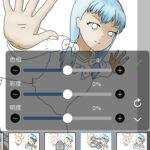皆さんこんにちは。前回の投稿からまた約2ヶ月ぶりの四つ葉です。
さて、今回も創作(オリキャラ)イラストを描いていきたいと思います。今回は最初に描いた子と同じ子(若干デザインを改変していますが)でお送りいたします!
また、最近は二次創作で人じゃないキャラクターを描くことにはまっていたので実は人を描くこと自体割と久しぶりです……。そのため、前回とイラストの絵柄や雰囲気がガラッと変わっています、ご了承くださいm(_ _)m
それでは早速、ちょっと新しい試みをしていきながらイラストを載せていきます~。どうか最後までお茶でも飲みながらお付き合いくださいませ……🍵
1.下書き(線画)

創作デジタルイラスト①にてここでデジタルイラストを載せた時、指描きのデジタルでは線画が思うようにいかずに急遽構図を変更した結果、下書きと完成時の構図が異なってしまいました。良く言えば臨機応変に対応していたと言えるかもしれないですが、悪く言えば計画性がないままイラストを描き進めていたとも言えると私は思っています。
そこでこの反省点を踏まえ、一回試しに左のようにあらかじめアナログの方で線画(想定している完成時のキャラのポーズ)まで済ませてそれをデジタルでなぞってみようと考えました。
今回は複雑なポーズが描いてみたいなーと思ったのでこんなポーズ。一応過去にも描いたことがあるので、個人的には少し描き慣れています。
2.線画
さて、アイビスペイントで線画をデジタルに移していきます。このまま線画も「線画抽出」機能を使ってそれを紹介してみようと思ったのですが、ちょっと汚い上に迷い線が多くてあまり自分の想定している完成図に合わないと判断したので断念。楽で便利な機能なのですが、今回は楽しようとしないで大人しくなぞります(笑)またこの機能についてはいずれ紹介できる日が来たら紹介します~。

というわけで、こんな感じでなぞりました。
今回は今までと違い、線画の線の太さを太くしてみることにしました(ハードGペン0.6~1.2px→3.5~4.0px)。
とはいってもこのブログを書いている時、まずキャンバスサイズがいつもと違うことに気づいたので(前回のイラストは1442×1200、今回のイラストは2380×2806)、ぱっと見線の太さは変わらないのですが(笑)
ちなみにキャンバスサイズとは、イラストを描くときの画像の大きさのことです。この数字が大きければ大きいほど精密に描きこめますが、その分容量も大きくなります。逆に小さければ小さいほど画像が粗くなります。イラストを描くにあたってオススメのキャンバスサイズがあるかもしれないですが、私はこのブログを書き始めるまで全く気にしたことがなかったので気になる方は自力で調べてみてくださいませ……m(_ _)m

そして線画を描き終えたとき、なんか今までのイラストと同じように躍動感がどこか物足りないなぁ……と私は感じました。何か描くたびに、毎回私のイラストは表現力が乏しいと思っているのです。
そこで少しでも躍動感が出せるよう、線画自体を少し斜めに傾けてみました。今回はこういう構図なので、跳んでいるような感じに少しでも近づけていれば、と思っています。
でも未だに何かが物足りない気がするのは、恐らく画力の問題も関係しているのでしょう……(´・ω・)もっと頑張ります。
3.色塗り
さて、色をつけていきましょう。

……と、ここで久しぶりに人をデジタルで描いたからか、髪の色の彩度が思ったより強いという壁にぶち当たりました(´・ω・)もともと髪の色を若干青がかった白色にする予定だったので、背景色を黒にして見やすくして塗っていたのですが……、目の錯覚でしょう、白に戻したら思いの外暗かったのです……。
さて、そこで今から「色相・彩度・明度」機能を紹介したいと思います!
「色相・彩度・明度」機能について
この機能は簡単に言うと、選択しているレイヤーの明るさや色合い、色の強さなどが調整できる機能です。「投げ縄」ツール等を使って指定した範囲内での調整も行うことが可能です。
- 「色相・彩度・明度」機能はここの「フィルター」ツールの中にあります。
- 「フィルター」を選択すると、一番下に「色調整」「ぼかし」「スタイル」……と、いろんなフィルターがあります。「色相・彩度・明度」機能は「色調整」の欄の左から4番目にあります。
- 「色相・彩度・明度」機能を選択すると、こんな感じで3つのつまみが出てきます。このつまみを動かすことで色合い等が調整できます。
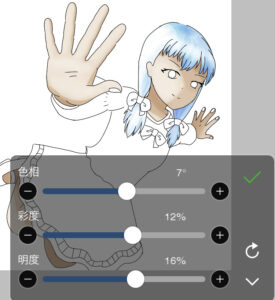
今回はこんな感じで調整。この機能も便利です。というかフィルターツール自体めちゃくちゃ便利すぎる……。これが無料で使えるって、ibisPaint X 本当にすごいなぁって思っています。
フィルターには「色相・彩度・明度」機能だけではなく、他にも数多くの機能が搭載されているので、使いこなせたらかなり便利で楽だと思います。もし紹介できる機会がありましたら、随時フィルター内の機能も紹介していきたいです。
参考としてビフォアフター↓
- before
- after

と、いうことでこんな感じになりました。
撮り忘れ等で割愛していますが、目や肌等の色の塗り方も結構自分では変えたつもりでいます。中々絵柄が安定していませんが、これからも色々試していきたいと思っています。
……ふと思ったのですが、これ跳んでいるというより落下している感じですね。気づいた頃には塗り終わっていたため、もう手遅れなのですが……(汗)まぁこれはこれでなんとか軌道を変えられそうなので、このまま背景へと移ります。結局想定していた完成図とは逸れてしまいましたが、まぁ臨機応変に対応したということで……(笑)
4.背景&サイン入れ

背景は今回もシンプル重視です。最近気づいたのですが、シンプルだからこそ余計な要素がなくて雰囲気がいい作品ってありますよね……(決して背景が描けない言い訳ではない)。私の絵柄は「可愛らしい」とよくTwitterのフォロワーさんに言われるため、私の絵柄だとシンプルisベストみたいな感じが合うのかなーという解釈で左のようなシンプルな背景にしています。背景の工程は撮り忘れていました、すいませんm(_ _)m
サインは前回と同じく完成時に載せるのですが、今回はサインはとても見づらくしています。
というのも、2週間ほど前にTwitterのフォロワーさんが無断転載被害にあわれていたからです……。その方は絵にサインを描いていて無断転載対策もしていたのですが、そのサインが加工されて消されていたと聞きました……。そんな騒動があってから、「自分ももうちょっと対策を強化するべきだろうな」と思ったので、今回からサインはとても見づらくしていきたいと思います。正直、無断転載をなくすことは非常に難しいと思います。「自分は被害にあったことがないし大丈夫だろう」ではなく、「明日は我が身」と考えて少しでも絵描きさん達の方でも対策をすることを私は推薦します。
完成!

というわけで、創作デジタルイラスト3作目が完成しました!
今回は今までと絵柄も工程も色々変えてこのイラストを描いてみました。新しい試みって、何においても大事だと思うんですよね。これからも色々なパターンを試していきたいと思っています。
ただ、作画崩壊は今回も目立ちます(´・ω・)まだまだ課題は多いですね……無理しない程度に頑張っていきたいと思います……(汗)
おしまい
と、いうわけで最後までお読みいただきありがとうございました♪
無断転載は怖いですよ……知らないうちに自分の描いたイラストが悪用されてると考えると怖いと思いませんか?先ほど言った通り、無断転載を完全になくすことは難しいと思います。しかし、その被害を減らすことなら私たち絵描きにもできることがあると思います。今のうちに自己防衛を……!また、イラストの無断転載を見かけたら、そっと報告するのが1番だと思います。無断転載をしている方に直接指摘する方も見かけますが、正直こういうのは専門家に対処をお願いするのが1番だと思います。煽る方もいますがそれは正直論外で。あくまで無断転載の対応に関しては私個人としての意見なのですが、直接指摘する方が無断転載をしている方と同レベルにまで落ちて(例えばお互い暴言しか吐かなくなっている等)その方も一緒にネット上で叩かれているのを何度も見てきたのです……。
さて、少し暗い話を最後にしてしまいましたが以上、創作デジタルイラスト③でした~♪次がいつになるのかはわかりませんが、④も気長に待っていて下さるとありがたいです!
【yotuba】
更新の励みになります。
ポチッと応援、宜しくお願い致します。